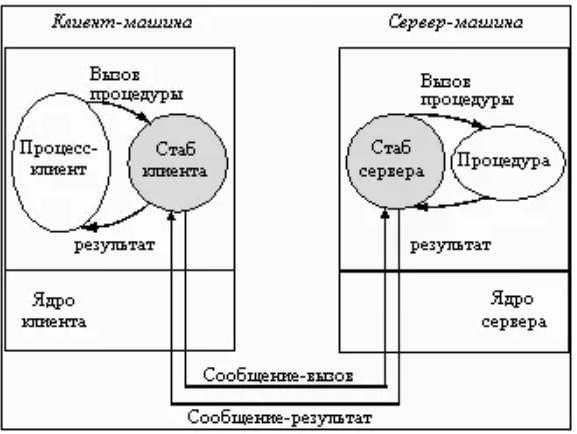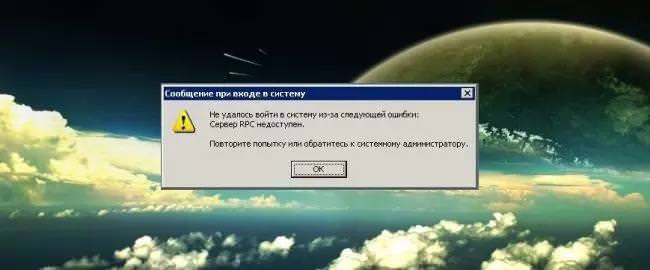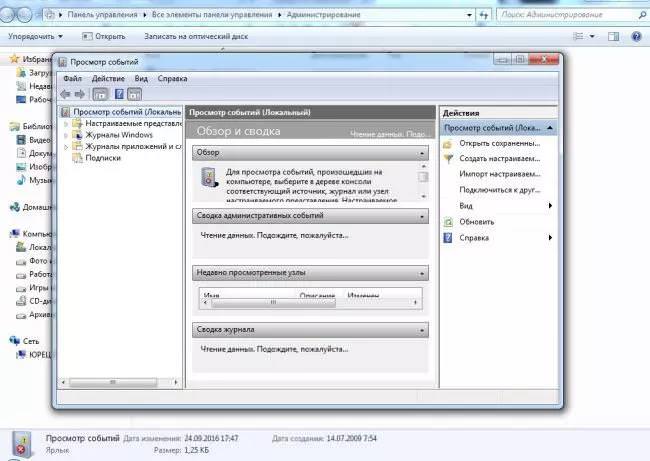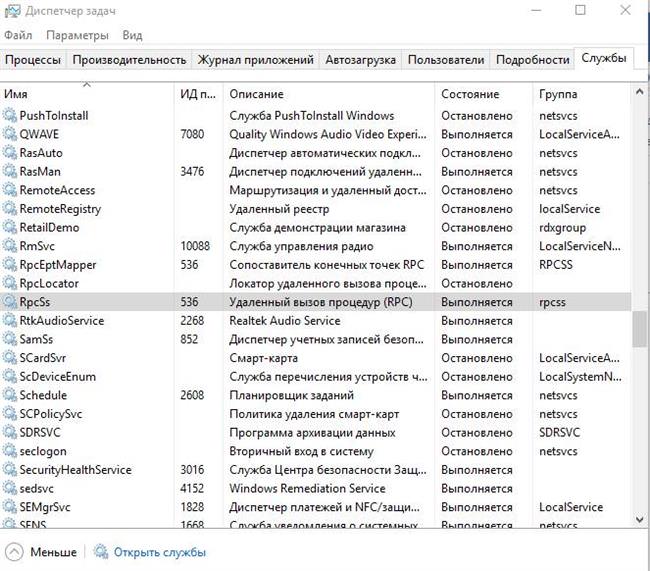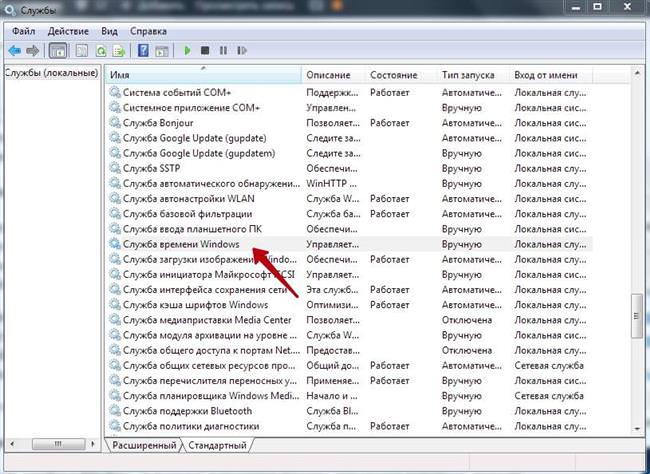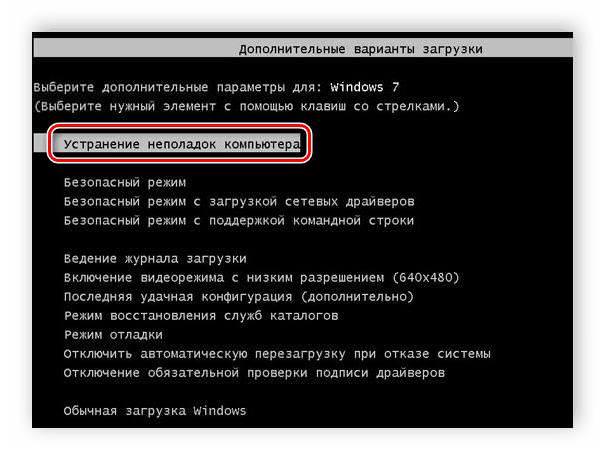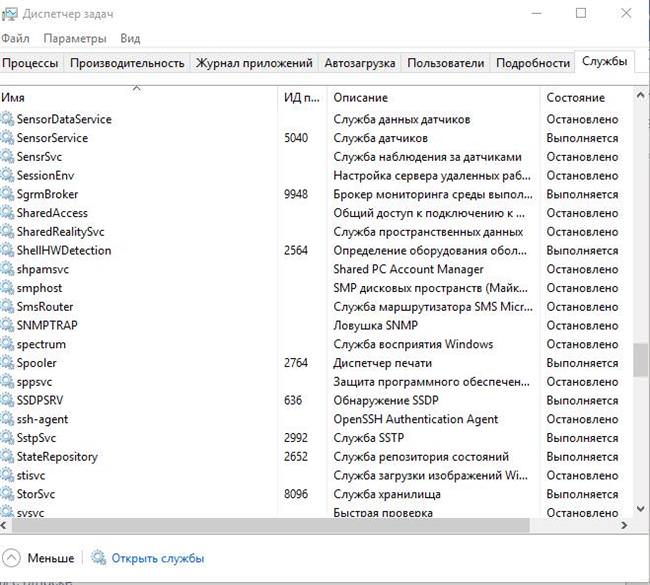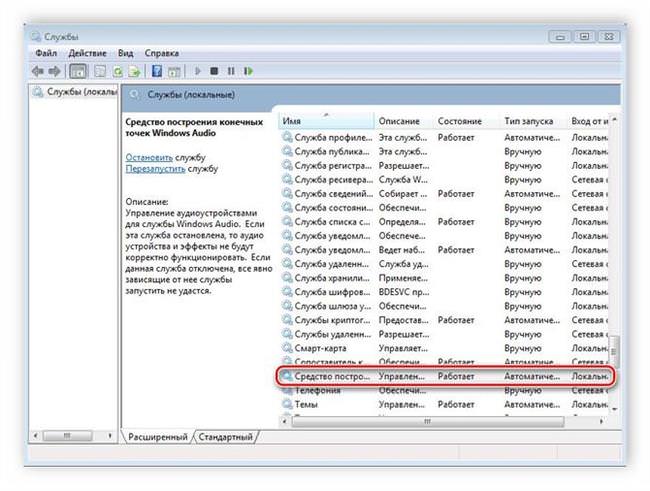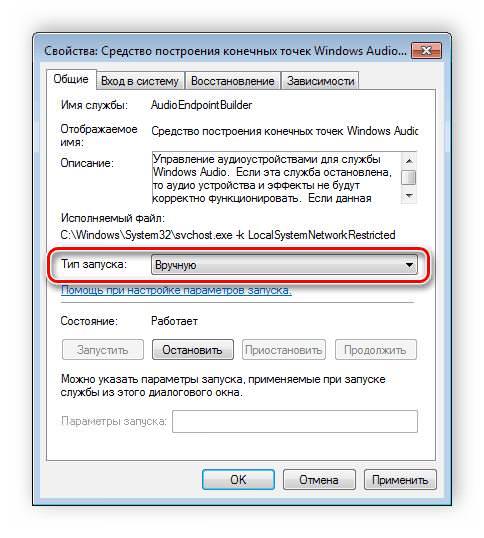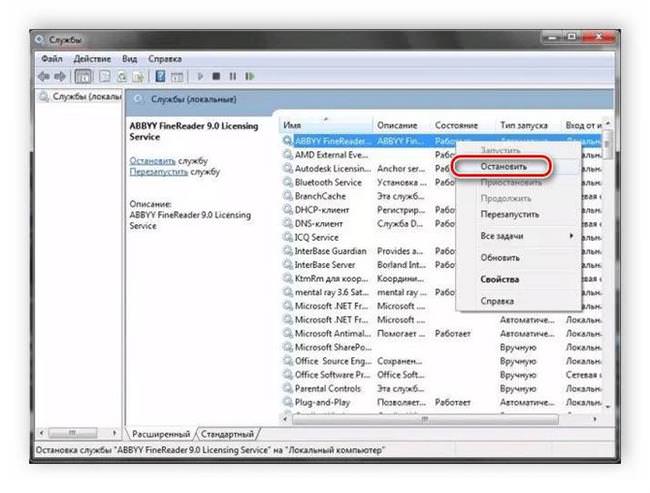На комп’ютерах досить часто виникають різного роду помилки. Проблема, пов’язана з недоступністю RPC сервера не виняток. В основному вона з’являється при оновленні драйверів, але бувають випадки, коли помилки «сервер RPC недоступний» виникає і при запуску операційної системи (ОС) Windows 7, 8, 10, а також XP або Server 2003, 2008, 2012. Також помилка може виникати при друку або встановлення принтера.
Принцип роботи RPC
RPC — це просто метод для передачі інформації між різними процесами або клієнтом (техніка, що починає зв’язок) і сервером (пристроєм, який намагається зв’язатися з клієнтом) в рамках системи або мережі. Дуже багато компонентів ОС Віндовс використовує цей спосіб “спілкування”. RPC в якості точок зв’язку використовує різні порти щоб пов’язувати системи між собою.
У разі порушення роботи сервера, коли він недоступний, обмін пакетів даних між системами порушується, втрачається зв’язок з віддаленим об’єктом і функції просто перестають її виконувати. Тому і виникає помилка.
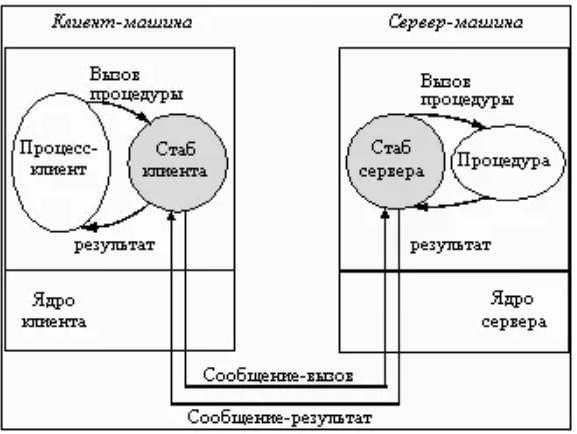
Що за помилка і чому виникає
Проблема з’являється, коли зв’язок між системами порушується, так як сервер не може відправити адреса порту точці зв’язку. З’явитися вона може з наступних причин:
- Робота служби PRC була припинена або зовсім не запущена.
- Найменування сервера може бути помилково пов’язано з тим адресою. Виходить, що клієнт намагається зв’язатися не з тим “співрозмовником”. Також буває, що намагаються налагодити зв’язок через порт, який не використовується або ім’я сервера просто не розпізнається системою.
- Трафік був заблокований брандмауером або іншим додатком для забезпечення безпеки.
- Є проблеми з мережею, які заважають зв’язку між клієнтом і сервером.
- Нещодавно були встановлені драйвера на принтер, МФУ, звукову карту і т. д.

Меню Пуск Windows 10
Пошук причини
Причину, яка викликала помилку легко виявити за її кодом. Її можна подивитися в журналі подій, тільки робити це рекомендується відразу після виявлення проблеми:
- Відкрити меню “Пуск“.
- Перейти в панель управління.
- Зайти на вкладку адміністрування і відкрити вікно перегляду подій.

- Пошукати в журналі повідомлення про помилку (зазвичай позначено червоним хрестом). Як правило, якщо зробити всі дії відразу після першої появи помилки, то вона буде в першому рядку. В ній знаходиться розшифровка і пристрій, яке викликає неполадки.
- Знайти опис проблеми в інтернеті, а також способи рішення.
Загальні способи рішення
Є універсальні способи, які допомагають швидко усунути проблему з сервером РПЦ. На їх виконання потрібно трохи часу, але результат не змусить чекати.
Перезапуск служби RPC
Для початку рекомендується просто перезапустити службу. Можливо, що неполадки в роботі при цьому будуть усунені. Зробити це можна наступним чином:
- Відкрити диспетчер завдань.
- Перейти на вкладку “Служби“.

- Знайти необхідне. Для зручності рекомендується збудувати елементи за алфавітом, що можна зробити одним кліком на стовпчик “Імена“.
- Клікнути правою кнопкою мишки по службі і вибрати пункт “Перезапустити“.
Після цього процес припинить роботу і тут же запуститься.
Вимкнення брандмауера
Цей захисник може просто не пропускати важливі пакети даних. Саме тому рекомендується відключити його на час, щоб точно переконатися, що це не його вина.
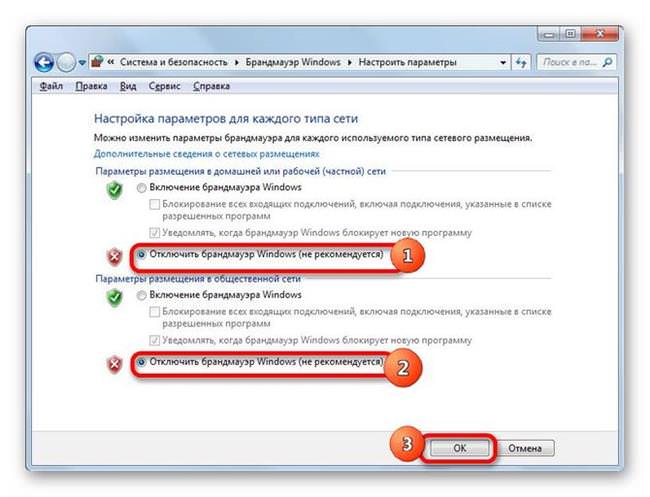
Зробити це можна через панель управління, в розділі системи та безпеки.
Перевірка часу комп’ютера
Якщо помилка виникла в момент запуску якоїсь програми або її зупинення, то, ймовірно, все пов’язано з синхронізацією часу. Вирішити цю проблему можна таким чином:
- Зайти в диспетчер завдань. Перейти в останню вкладку. Внизу вікна буде посилання “Відкрити Служби“.
- Відкриється вікно, в якому потрібно знайти службу часу.

- Якщо вона була припинена, то її потрібно запустити. При активній службі рекомендується виконати перезавантаження.
Зміна вказівника миші в Windows
Усунення неполадок системи
У разі, якщо помилка «сервер РПЦ недоступний» з’явилася при запуску ОС, необхідно зробити наступне:
- Перезавантажити комп’ютер.
- Натиснути кнопку F8 при завантаженні.
- Вибрати пункт «Усунення неполадок комп’ютера».

- Дочекатися закінчення процесу.
Перевірка на віруси
Також можна просканувати систему на наявність шкідливого програмного забезпечення (ПО). Також, якщо антивірус виявить щось, то його рекомендується замінити. Справа в тому, що якщо програма не виявила вірус самостійно, а тільки після ручного запуску сканування, то значить, що вона не виконує своїх функцій.
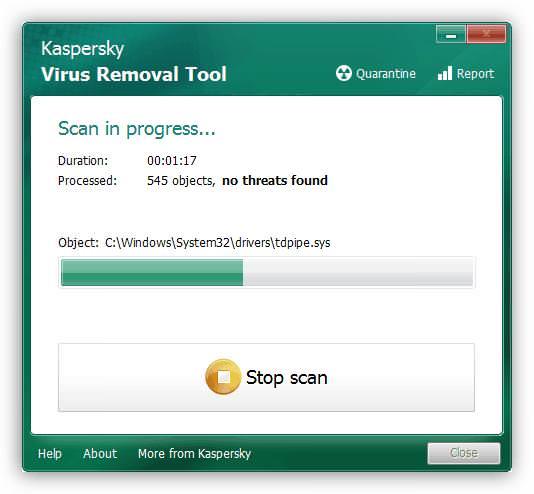
При виявленні вірусу, його необхідно видалити.
Помилка з кодом 1722
Помилка «Сервер RPC недоступний» найбільш часто зустрічається при проблемах з відсутністю звуку. Вирішується таким чином:
- Відкрити диспетчер завдань.
- Перейти на вкладку “Служби“.
- Внизу вікна буде посилання, натиснути на неї для відкриття всіх служб.

- Знайти «Засіб побудови точок аудіо».

- Зробити тип запуску “Вручну” і зберегти зміни.

Помилка в FineReader
Багато користувачів використовують FineReader для пошуку і розпізнавання тексту на картинках. Вона може викликати проблеми, а усунути їх можна наступним чином:
- Зайти в “Служби” через диспетчер завдань або панель управління.
- Залишити службу FineReader.

- Перезавантажити комп’ютер і запустити призупинений процес.
Проблеми з Bitlocker
Битлокер захищає інформацію на носіях інформації, наприклад, флешках. І іноді робота цієї технології може викликати помилки з сервером RPC. Виправити це можна відключенням технології або просто оновленням. Це можна зробити через центр оновлень Віндовс або скачавши необхідні файли з інтернету.